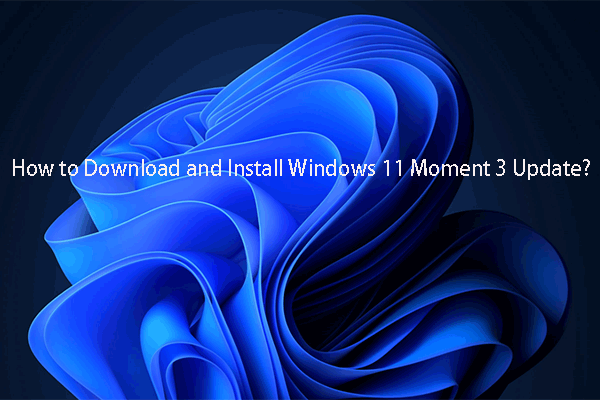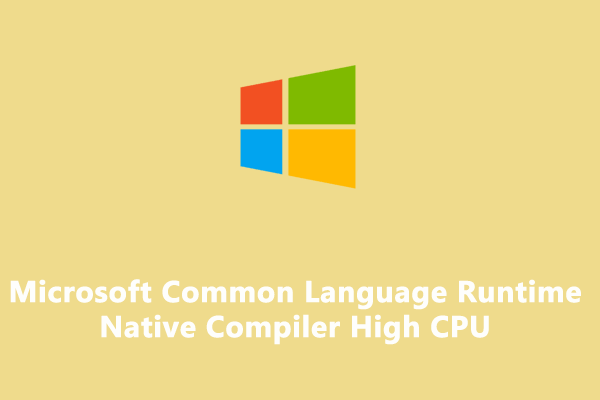Быстро измените атрибуты файла с помощью этого подробного руководства
Windows записывает дату создания, дату изменения, авторов и другие атрибуты файла, чтобы при необходимости помочь людям проверить конкретную информацию. Вы можете изменить атрибуты файла, чтобы посторонние не получили реальную информацию, следуя инструкциям в этом посте MiniTool.
Изменение атрибутов файла с помощью Windows PowerShell
Windows PowerShell, выпущенная Microsoft, представляет собой встроенный инструмент командной строки Windows. Вы можете использовать его для доступа к файловой системе, изменения атрибутов файлов и других настроек.
Следующий контент покажет вам, как изменить атрибуты файла с помощью Windows PowerShell. Возьмите этот документ в качестве примера.

MiniTool Power Data Recovery бесплатноНажмите, чтобы загрузить100% чисто и безопасно
№1. Изменить дату создания файла
Шаг 1: Щелкните правой кнопкой мыши по Окна значок в левом нижнем углу, затем выберите Windows PowerShell из контекстного меню.
Шаг 2: Чтобы найти целевой файл, нам нужно сменить каталог. Вы можете ввести CD.. чтобы вернуться в последний каталог на текущем пути, затем используйте имя папки компакт-диска для перехода в каталог, где находится целевой файл.

Шаг 3: Введите $(Get-Item filename).creationtime=$(Get-Date «мм/дд/гггг») и ударил Входить изменить время создания файла. Расширение файла включено в имя файла.

Если об ошибке не сообщается и вы возвращаетесь в каталог, вы успешно изменили дату создания.

№2. Изменить дату изменения файла
Если вы выполнили вышеуказанные шаги, изменить дату изменения будет для вас проще простого.
Шаг 1: Введите Windows PowerShell в строке поиска Windows и нажмите Входить чтобы открыть окно.
Шаг 2: Вам нужно использовать командные строки cd для доступа к целевому файлу. Затем введите $(Get-Item filename).lastwritetime=$(Get-Date «мм/дд/гггг») и нажмите Входить.

Здесь вы можете видеть, что дата последнего изменения изменилась.

№3. Изменить время доступа к файлу
Последнее действие – изменить время доступа. Вы можете выполнить описанные выше шаги, чтобы найти целевой файл, а затем ввести команду $(Get-Item filename).lastaccesstime=$(Get-Date «мм/дд/гггг») и ударил Входить.


Обратите внимание: если вы записываете или открываете файл после установки времени, измененное время и время доступа изменятся на фактическое время.
Прочтите этот пост, чтобы узнать, как изменить тип файла: 2 способа помочь вам легко изменить тип файла в Windows 11.
Удаление атрибутов файла с помощью проводника
Если вы считаете, что описанные выше шаги сложны и утомительны, вы можете удалить атрибуты файла, чтобы скрыть информацию. Проводник может помочь вам достичь этой цели.
Шаг 1: Нажмите Победа + Е чтобы открыть Проводник Windows.
Шаг 2: Перейдите к целевой папке и щелкните ее правой кнопкой мыши. Вы должны выбрать Характеристики из контекстного меню.
Шаг 3: Перейдите к Подробный вкладку и нажмите Удаление свойств и личной информации внизу этого окна.

Шаг 4: Если вы выберете Создайте копию с удаленными всеми возможными свойствами. вариант, вы получите дубликат файла, в котором будут удалены все возможные атрибуты файла.
Если вы выберете Удалите следующие свойства из этого файлавы можете выбрать атрибуты файла, которые хотите удалить, из следующего списка.

Шаг 5: Нажмите ХОРОШО чтобы подтвердить и применить свой выбор.
Нижняя граница
Здесь речь идет о том, как изменить или удалить атрибуты файлов на вашем компьютере. Шаги легко выполнить, но нужно быть осторожным, чтобы не допустить ошибок. Кроме того, если вам нужно восстановить файлы, стоит попробовать MiniTool Power Data Recovery.
MiniTool Power Data Recovery бесплатноНажмите, чтобы загрузить100% чисто и безопасно
Надеюсь, этот пост даст вам полезную информацию.